Maison >Tutoriel système >Série Windows >Impossible d'installer le fichier image win10
Impossible d'installer le fichier image win10
- 王林avant
- 2024-01-01 17:52:071332parcourir
Certains amis ont récemment signalé avoir téléchargé le fichier image win10, mais ont constaté qu'il ne pouvait pas être installé. Que dois-je faire ? En fait, nous pouvons créer un disque de démarrage USB et utiliser le disque USB pour l'installation. Aujourd'hui, l'éditeur a présenté les étapes détaillées de la solution.

Comment installer le fichier image win10
Lien de téléchargement
>>>win10 Micro Pe boot disk production
>>>System Home Ghost win10 1909 image 64- version bit v2019.11
>>>Image Win10 64 bits v2019.07
>>>Image Win10 32 bits v2019.07
1. Créez un disque de démarrage USB
2. Téléchargez le fichier image système Win10 et copiez-le sur le disque de démarrage USB
3. Après avoir créé le disque de démarrage USB, appuyez rapidement sur F12 (sur certaines machines, le type est F8. ) Sélectionnez le disque U à démarrer, entrez dans le système PE, sélectionnez la deuxième option et appuyez sur Entrée pour entrer comme indiqué ci-dessous :
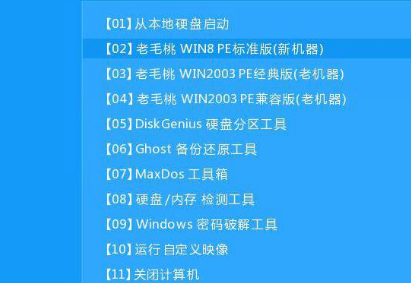
4 Après quelques minutes, entrez dans le système PE, cliquez sur l'outil d'installation PE sur. le bureau, puis dans l'outil principal, cliquez sur le bouton "Parcourir" dans la fenêtre, comme indiqué dans l'image ci-dessous :
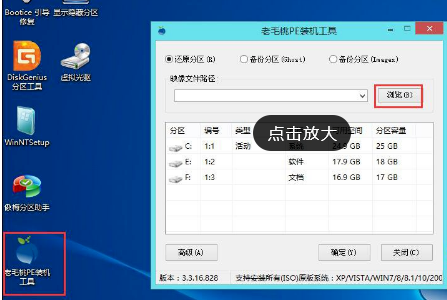
5. Ouvrez le disque U et sélectionnez le fichier image système ISO Win10. Cliquez sur le bouton Ouvrir. comme le montre l'image ci-dessous

6. Sélectionnez une version du système Win10 dans la liste déroulante du chemin du fichier image, sélectionnez le lecteur C comme disque système dans la liste des partitions de disque, puis cliquez sur le bouton OK comme indiqué. indiqué ci-dessous
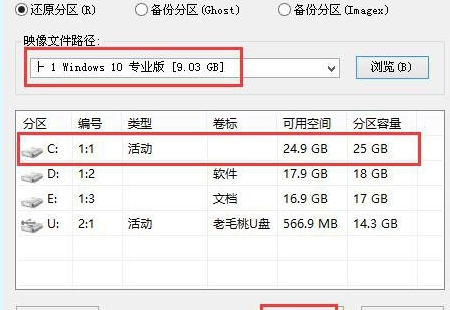
7. Demandez si vous devez effectuer une opération de restauration, cliquez sur « OK ».
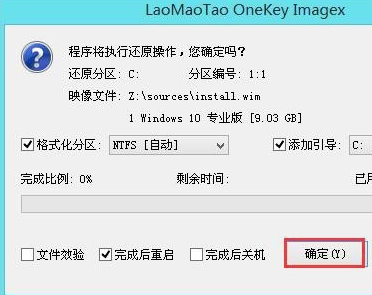
8. L'ordinateur redémarrera automatiquement, il suffit d'attendre patiemment pour poursuivre l'opération d'installation. Comme le montre l'image ci-dessous

Problèmes liés à l'installation du système
Comment réinstaller le système Win10 avec le disque U>>>
Tutoriel de réinstallation du système Dell Win10>>>
Tutoriel d'installation de Win10> >
Ce qui précède est le contenu détaillé de. pour plus d'informations, suivez d'autres articles connexes sur le site Web de PHP en chinois!
Articles Liés
Voir plus- Téléchargez et installez phpstudy (différentes versions incluent phpstudy 64 bits)
- Comment résoudre le problème selon lequel .net framework 3.5 ne peut pas être installé ?
- Comment vérifier l'utilisation des ports sous Windows ?
- clé d'installation win10
- Que dois-je faire si le navigateur Safari ne parvient pas à installer le fichier de description en raison d'une erreur inconnue ?

